可以通过软件工具、硬件监控和产品标签查询,帮助用户轻松掌握硬盘信息。硬盘是计算机存储系统的重要组件,而硬盘的转速(RPM)直接影响到数据读取和写入速度。西数(Western Digital, WD)硬盘因其广泛应用于各类设备而受到许多用户的关注,了解其转速有助于优化硬盘性能和满足特定需求。
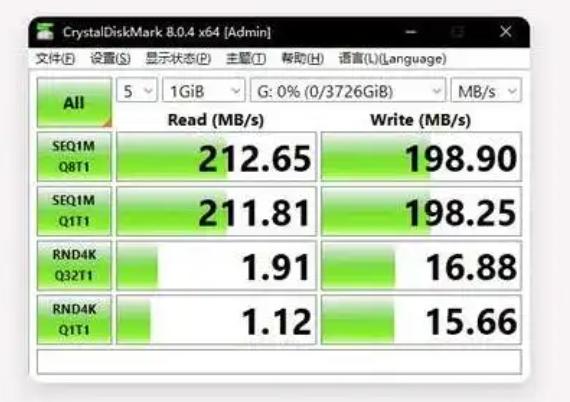
一、西数硬盘转速概述
转速是指硬盘内部磁盘的旋转速度,通常以每分钟转数(RPM)为单位。常见的硬盘转速有5400 RPM、7200 RPM,以及用于高性能应用的10000 RPM和15000 RPM。一般来说,转速越高,硬盘的数据访问速度越快。因此,了解硬盘的转速可帮助用户选择合适的硬盘以优化性能。
二、查看西数硬盘转速的方法
1.通过硬件规格和产品标签查询
最直接的方式是查看硬盘的物理标签或产品说明书。大部分西数硬盘的标签上都会标注关键参数,其中包括转速信息。
步骤:
· 拆下硬盘外壳或装载架:通常标签信息会印在硬盘本体上,可能需要露出硬盘才能查看。
· 查看标签或说明书:查找“RPM”或“转速”字样,记录下相应的数值。
2.使用硬盘管理软件
市面上有多种软件工具可以直接读取硬盘的详细信息,包括转速。以下是几款常用软件:
· CrystalDiskInfo:
o 优势:免费、界面友好,详细显示硬盘健康状态和技术数据。
o 使用方法:下载并安装后运行,软件会自动检测硬盘信息并显示转速。
· HWiNFO:
o 优势:提供全面的系统硬件信息,支持实时监控。
o 使用方法:安装后打开应用,在“Drives”或“Storage”选项卡下查看硬盘信息。
· HD Tune:
o 优势:界面简洁,包含基础信息和错误检测功能。
o 使用方法:下载并运行,选择硬盘后查看设备信息标签。
3.通过操作系统自带工具
有些操作系统自带的工具也可查看硬盘信息,尽管可能不如专业软件详细,但可用于基础检查。
· Windows系统:
o 命令提示符:按下“Win + R”打开运行对话框,输入 cmd 后按回车。在命令行中输入 wmic diskdrive get model,name,serialnumber 可以获得一些基础硬盘信息,不过通常不包含转速。
o 设备管理器:在“设备管理器”中找到“磁盘驱动器”,然后查看详细信息,可能获得部分硬盘信息。
· Linux系统:
o hdparm命令:在终端输入 sudo hdparm -I /dev/sdX(X为磁盘标识)查看硬盘详细信息。
o lsblk命令:输入 lsblk 列出所有存储设备,获得基本信息。
· macOS系统:
o 系统信息工具:通过点击左上角苹果图标,选择“关于本机”,再点击“系统报告”后,选择“储存”选项,可以查看硬盘信息。不过macOS显示的硬件细节通常较简略。
三、西数硬盘转速选择与优化建议
了解硬盘转速后,选择合适的硬盘可以显著提升系统性能:
· 数据存储与备份:对于主要依赖容量的需求,5400 RPM硬盘提供了较低的噪音和较好的性价比。
· 操作系统和应用安装:推荐使用7200 RPM硬盘,以保证系统和应用程序的流畅运行。
· 高性能应用:如大型数据库、视频编辑等任务场景,可以选择10000 RPM或以上的硬盘以满足更高的性能需求。
四、常见问题解答
· 不同接口对转速的影响:硬盘接口(如SATA、SAS)不直接影响转速,但高速接口有助于硬盘更好地发挥高转速的性能。
· 噪音与功耗的考虑:随着转速增加,硬盘的噪音和功耗也会增加。用户需在性能和安静度之间找到平衡。
· 转速与固态硬盘的对比:固态硬盘(SSD)没有转速的概念,其读写速度远超机械硬盘,但价格相对较高。
了解如何查看西数硬盘的转速并合理选择硬盘类型,可以帮助用户在不同场景中优化计算机性能。不同的工具和方法适用于不同的需求场景,用户可根据自己的需求选择合适的方式进行查询。对于有更高性能需求的用户,选择高转速的机械硬盘或SSD都是提升性能的好选择。
点击阅读全文